Pravilno oblikovanje memorijske kartice za Android uređaje

- 3696
- 640
- Brendan Anderson IV
Memorijska kartica je najkompaktnija masovna vrsta nosača informacija koje možete zamisliti. Nevjerojatno je mali, a puno podataka se može zabilježiti na kartici veličine poštanske marke. Danas Flash vozi do 512 gigabajta pokreće se u masovnu proizvodnju, a neki proizvođači testiraju modele za 2 terabajtes! Pored toga, takvi nosači informacija imaju izvrsne pokazatelje brzine čitanja i snimanja, a mogu se pohvaliti i minimalna potrošnja energije. Što bi moglo biti bolje za pametni telefon ili tablet?

Pravilno oblikovanje flash pogona povećat će svoj život.
S vremena na vrijeme možda će biti potrebno formatirati memorijsku karticu. Za što? Razlozi mogu biti vrlo različiti. Najčešće - prodaja uređaja zajedno s flash pogonom tako da nitko ne dobije vaše osobne podatke, kao i prilikom zamjene uređaja tako da nosač radi što je moguće ispravnije u njemu. Ponekad je potrebno formatizirati zbog nekih pogrešaka u radu. Kako najbolje to učiniti? Postoji nekoliko načina. Razmotrit ćemo s vama kako formatirati memorijsku karticu na samom Android uređaju, kao i korištenje računala.
Formatiranje memorijske kartice na samom uređaju
Ovo je najlakši i najbrži način za uklanjanje podataka flash pogona. Definitivno se ne griješite pri odabiru formata datotečnog sustava, a također isključujete pogreške u radu kabela ili računala računala ili prijenosnog računala, jer oni također mogu biti. Ako se odlučite formatirati memorijsku karticu na samom uređaju, poduzmite korake s popisa u nastavku.
- Ispravno umetnite karticu u uređaj. Utor može biti i sa strane, i ispod poklopca, pa čak i ispod baterije. Obično u blizini gnijezda shematski prikazuje na koju stranu trebate umetnuti.
- Obavezno spremite sve važne podatke pohranjene na flash pogonu. To možete učiniti učitavanjem datoteka u pohranu u oblaku, na primjer, Google Disk ili spajanjem uređaja na računalo kopirajte podatke u zasebnu mapu.
- Provjerite da li se ne pokreću programi i procesi koji koriste memorijsku karticu u svom radu.
- Idite na postavke - Memorija. U ovom će se odjeljku prikazati dva odjeljka: Unutarnja memorija i vanjski pogon.
- Zalijepite dolje, odaberite "Memorijska kartica za čišćenje" ili "Memorijska kartica formata". Sustav će zatražiti sigurnosni kod ako ga postavite. To može biti PIN kôd, lozinka ili grafički ključ. Unesite ga kako biste potvrdili operaciju.
- Flash pogon će se automatski isključiti, čistiti i ponovno povezati. Sve će to proći doslovno nekoliko sekundi.
- Sve, flash pogon je spreman za upotrebu na uređaju.
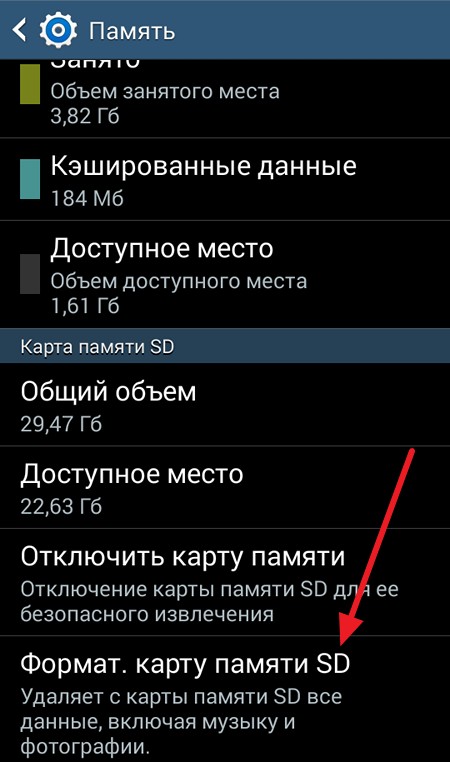
Formatiranje memorijske kartice na računalu
Ako iz nekog razloga ne možete oblikovati memorijsku karticu na mobilnom uređaju, pokušajte to učiniti pomoću računala. Da biste to učinili, trebat će vam spojni kabel, obično uključen i koristan USB. U nekim će slučajevima kardider zahtijevati da su sva prijenosna računala opremljena, a adapter standardnoj SD kartici. Idemo izravno na čišćenje.
- Spojite uređaj s računalom putem USB kabela, u postavkama veze odaberite USB pogon i aktivirajte ga. Imajte na umu da nije moguće na svim verzijama Androida. Zatim izvadite karticu s uređaja i umetnite je u kardider.
- Pričekajte dok sustav ne utvrdi nosač i prikaže ga u Windows vodiču.
- Kliknite naziv diska s desnom gumbom miša i odaberite "Format".

- Odaberite format datotečnog sustava, a zatim kliknite gumb "Start". Što je najbolje odabrati datotečni sustav, pročitajte u ovom članku na našoj web stranici.
- Za nekoliko sekundi sve će biti spremno. Umetnite flash pogon u uređaj i koristite svoje zdravlje.
Ako nijedna od navedenih metoda ne funkcionira
U nekim slučajevima nijedna od gore navedenih metoda ne može pomoći. U ovom slučaju koristite posebnu aplikaciju za oblikovanje i obnavljanje podataka ili pokušajte formatirati memorijsku karticu u kameri. Vrlo često oni pomažu u postizanju željenog rezultata.
Zaključak
Sada ste svjesni kako formatirati memorijsku karticu za uređaje koji rade na Android operativnom sustavu. Koristite jednu od opisanih metoda i problema koje ne biste trebali imati. U komentarima vas molimo da pišete o problemima koji su nastali, umjesto da pokušavate pronaći njihovo rješenje.

